Comment améliorer l'expérience de lecture sur Mac en activant les filtres de couleur
Miscellanea / / August 05, 2021
Le mode sombre est l'une des fonctionnalités les plus discutées ou les plus importantes de tout système d'exploitation, que ce soit iOS ou Android. La couleur sombre unie qui s'exécute au-dessus des applications tierces et système offre à l'utilisateur l'expérience utilisateur la plus agréable, en particulier dans des conditions de faible éclairage. Cependant, si vous souhaitez vraiment protéger vos yeux de la lumière bleue nocive de votre bureau, smartphone ou tablette, vous devez également vous assurer d'activer les filtres de couleur. De nombreux équipementiers ont commencé à fournir une fonction de blocage de la lumière bleue pour faciliter la lecture et l'utilisation des appareils pour vos yeux.
Et si vous êtes sur Mac et que vous cherchez des moyens d'améliorer votre expérience de lecture, vous êtes au bon endroit. Comme dans cet article, nous vous guiderons sur la façon d'améliorer l'expérience de lecture sur Mac en activant les filtres de couleur. Ce filtre améliore efficacement l'apparence des textes ainsi que les images et l'interface utilisateur. De plus, il est bénéfique pour les personnes ayant un déficit de vision des couleurs. Alors, sans plus tarder, passons directement à l'article lui-même:
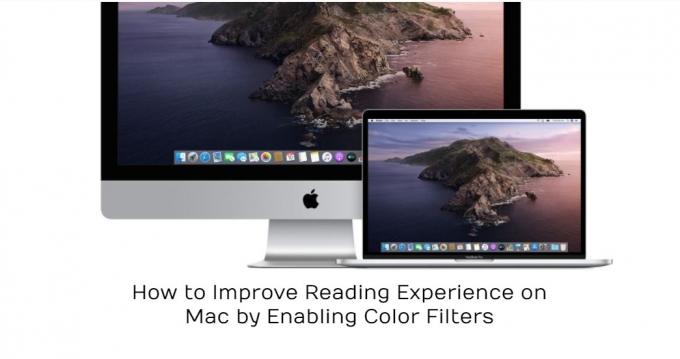
Comment améliorer l'expérience de lecture sur Mac en activant les filtres de couleur
Notez que les paramètres de filtre de couleur peuvent être activés en accédant au raccourci d'accessibilité.
- Tout d'abord, cliquez sur le Menu Apple dans le coin supérieur gauche de l'écran.
- Sélectionner Préférences de système dans le menu.
- Se diriger vers Accessibilité vitre.
- Choisir la Afficher option dans la barre latérale.
- Cliquez ensuite sur le Filtres de couleur languette.
- Vous devez cocher la case "Activer les filtres de couleur”.
- Sélectionnez le menu contextuel Type de filtre et sélectionnez un filtre préféré. Vous avez le choix entre cinq options:
- échelle de gris
- filtre rouge / vert (protanopie)
- filtre vert / rouge (deutéranopie)
- Filtre bleu / jaune (tritanopie)
- Teinte de couleur.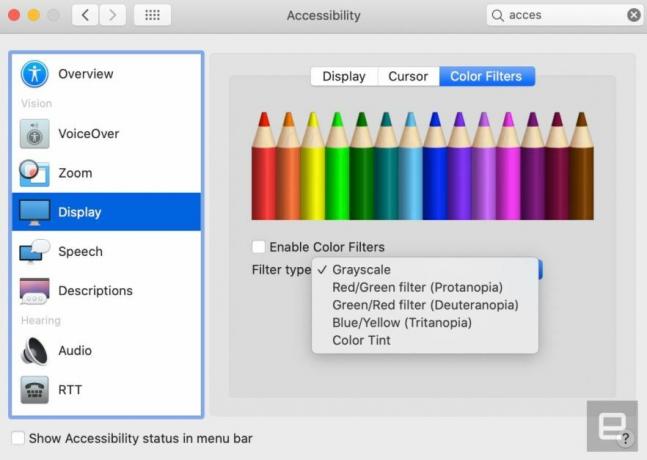
- C'est tout!
En fait, vous pouvez également régler l'intensité des filtres de couleur tout en faisant glisser le curseur vers la gauche et la droite pour affiner votre filtre de couleur. En outre, vous pouvez rapidement basculer cette fonction en appuyant sur la touche Commande d'option + touche F5. Donc, là vous l'avez de mon côté dans ce post. J'espère que vous avez aimé cet article et que vous avez pu basculer les différents filtres de couleur sur votre ordinateur de bureau ou portable Mac. Jusqu'au prochain article… Cheers!
Un spécialiste du marketing numérique certifié Six Sigma et Google qui a travaillé en tant qu'analyste pour un grand multinational. Un passionné de technologie et d'automobile qui aime écrire, jouer de la guitare, voyager, faire du vélo et se détendre. Entrepreneur et blogueur.



![Comment installer Stock ROM sur Nomu T18 [Firmware Flash File]](/f/888123e094a6c1f6309c6c8112c48a8e.jpg?width=288&height=384)